يعد صندوق التعليق من حساب الفيس بوك أفضل الوسائل التي توفر على زائرك الوقت والمجهود من أجل مشاركاتك برد على مواضيعك لأن الغالب الأعم من مستخدمي الانترنت يحتفظون بتسجيل دخولهم على الفيس بوك لذلك لن يحتاج المعلق إلى أي بيانات إضافية. يكتب فقط ثم يضغط (تعليق). كما أن هذا الصندوق يمثل أكبر الدعايات لموضوعك لأن التعليق مثلما ينشر في موقعك فإنه ينشر على حائط المعلق إلا أن يختار عدم النشر فى الفيس بوك
لتستطيع تضمين تعليقات فيس بوك بموقعك يجب أن تمر بثلاث مراحل:
أولاً : سجل نفسك كمطور على فيس بوك:
تصميم تطبيق على فيس بوك يتطلب أن تسجل ضمن المطورين. عبر الخطوات التالية:
1- سجل دخولك على فيس بوك
2- زر الرابط https://developers.facebook.com/apps
3- سجل نفسك مطور بالضغط على register as developer وافق على الاتفاقية ثم اضغط (متابعة)

4- أكد حسابك بإدخال رقم هاتفك ثم اضغط (متابعة)

5- ستتلقى رسالة هاتفية تحتوي على رقم التأكيد ، اكتبه في المكان المخصص ثم اضغط (تأكيد)

6- حرر إعدادات خصوصية هاتفك ثم اضغط (متابعة)

7- حدد اهتماماتك ثم اضغط (متابعة)

8- تهانيناً تم تسجيلك كمطور الآن

ثانياً : إنشاء تطبيقك الأول
الخطوة التالية هي إنشاء التطبيق الذي ستستعين به في السماح بتعليقات الفيس بوك على موقعك. ويتم ذلك عبر الخطوات التالية:
1- على الشاشة التالية يظهر زر إضافة التطبيق الجديد Create New App + والذي ستجده دائماً على رئيسية بروفايلك على فيس بوك (إنشاء تطبيق)

2- اضغط الزر ثم اختر اسماً لتطبيقك الجديد (أي اسم) واختر تصنيفاً له

3- قم بإجراء الاختبار الأمني وأكد بشريتك عبر كتابة الحروف الموجودة بالصورة
4- تمتلك الآن ما تحتاجه لربط الفيس بوك بالموقع وهما رقم التطبيق App ID وكلمة مروره App Secret وكل ما عليك هو إضافة اسم موقعك بدون http أو www إلى نطاق التطبيق App Domains والموقع الذي ستدخل منه على الفيسبوك Website with Facebook Login ولكن مع http هذه المرة.

ثالثاً : تنصيب إضافة التعليقات
الآن تأتي الخطوة الأخيرة وهي الذهاب إلى لوحة تحكم موقعك ثم البحث عن إضافة Facebook Comments for WordPress وقم بتنصيبها وتفعيلها (يمكنك الاستعانة بدرس تنصيب الإضافات في ووردبريس إن لم تكن تعرف كيفية التنصيب).
ستطالبك الإضافة فور تفعيلها ببيانات تطبيقك قم بالضغط على رابط طلب التطبيق أو بالدخول إلى الإعدادات

قم بتحديد استخدام النسخة الثانية V2 ثم وضع رقم التطبيق وكلمة سره في المكان المخصص

ثم انزل للأسفل إلى إعدادات اللغة Language settings وحدد العربية

تهانيناً تم إضافة تعليقات الفيس بوك الآن .
انضم لمجتمع عرب ووردبريس الأكبر عربيًا لدعم مستخدمي ووردبريس. من خلال المجتمع ستحصل على المساعدة اللازمة في إنشاء موقعك الووردبريس أو تخصيص متجرك على ووكومرس
زيارة منتدى عرب ووردبريس ←
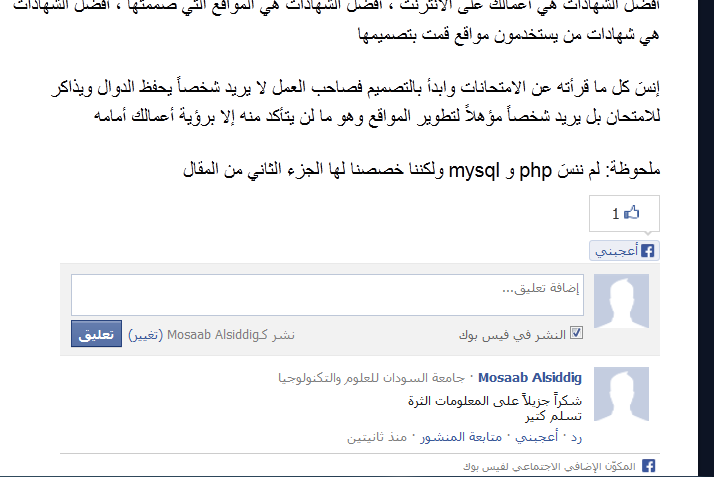




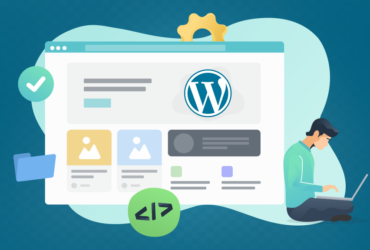
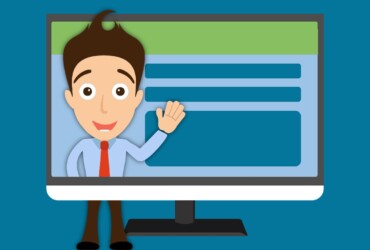

شكرا لك اخي الغالي